在使用microsoft word处理文档时,我们经常会遇到表格跨页的问题。当表格内容过多,超过一页时,word会自动将表格内容分到下一页,这虽然看起来是word的默认行为,但有时会影响文档的整体美观和阅读体验。因此,如何调整word表格以使其不跨页或仅在特定位置断开成为了一个值得探讨的话题。
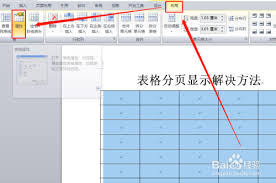
为何要调整word表格跨页
调整word表格跨页的原因多种多样。首先,从视觉角度来看,一个完整的表格比跨页的表格更容易阅读和理解。其次,在某些正式文档或出版物中,格式的一致性和规范性非常重要,表格跨页可能被视为格式不规范的表现。最后,对于一些需要打印或电子分享的文档来说,表格跨页可能会增加不必要的页面数量,从而影响文档的紧凑性和易读性。
调整word表格跨页的方法
要解决word表格跨页的问题,可以采取以下几种方法:
1. 调整表格大小:最简单直接的方式是尝试调整表格的大小,包括行高、列宽等,以确保整个表格能够适应当前页面的空间。这可以通过手动拖动表格边缘或使用“布局”选项卡中的工具实现。
2. 更改页面边距:减小页面的上、下、左、右边距也可以为表格提供更多的空间。在“布局”选项卡中找到“边距”功能,选择预设的较小边距或者自定义设置。
3. 插入分页符:如果确实需要将表格内容分为两个页面展示,可以在适当的位置插入分页符。这样可以确保表格内容从指定位置开始新的一页,而不是自然地跨越到下一页。
4. 拆分表格:如果表格内容特别庞大且无法通过上述方式调整,可以考虑将大表格拆分成几个较小的表格。这种方法虽然增加了操作的复杂度,但可以有效避免表格跨页的问题。
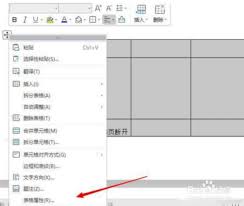
5. 使用表格属性:在word中,可以通过表格属性进一步控制表格的行为。选中表格后,右键点击并选择“表格属性”,在弹出的对话框中可以对表格进行更细致的调整,比如设置行高、列宽、单元格间距等,甚至可以锁定表格的大小,防止其自动扩展到下一页。
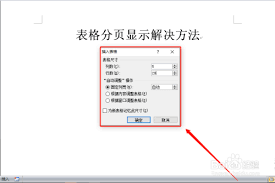
总结与建议
综上所述,针对word表格跨页的问题,用户可以根据自身需求和文档的具体情况选择合适的解决方案。无论是通过调整表格大小、更改页面边距还是使用高级设置如分页符和表格属性,都能有效地解决这一问题。值得注意的是,在实际操作过程中,可能需要结合多种方法才能达到最佳效果。此外,对于经常需要处理文档的用户而言,掌握这些技巧将大大提升工作效率和文档质量。






















